Lightworks 14.0.0
Danes bomo pregledali preprost video editor Lightworks. To bo ustrezalo tako navadnim uporabnikom kot strokovnjakom, saj ponuja širok nabor orodij in funkcij. Z njeno pomočjo lahko izvedete kakršno koli manipulacijo z mediji. Poglejmo to programsko opremo bolj podrobno.
Vsebina
Lokalni projekti
Malo nenavadno je okno Quick Start. Vsak projekt je prikazan v načinu predogleda, obstaja funkcija iskanja in obnovitev nedokončane naloge. V zgornjem desnem kotu je orodje, po kliku na to odpre meni z osnovnimi nastavitvami programa. Med delom v urejevalniku se ne bo prikazal.

Za nov projekt sta na voljo le dve prednastavitvi - izbiranje imena in nastavitev stopnje posnetka. Uporabnik lahko nastavi hitrost Frame od 24 do 60 FPS. Če želite iti v urejevalnik, morate klikniti gumb »Ustvari« .
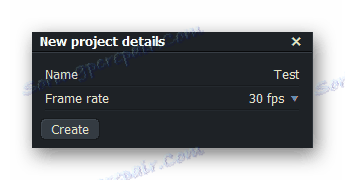
Delovni prostor
Glavno urejevalno okno se izvaja tudi za video urednike. Obstaja veliko zavihkov, vsak nosi lastne procese in nastavitve. Zaslon metapodatkov je nepotreben, ga ni mogoče odstraniti in informacije niso vedno potrebne. Okno za predogled je standardno, z osnovnimi kontrolami.
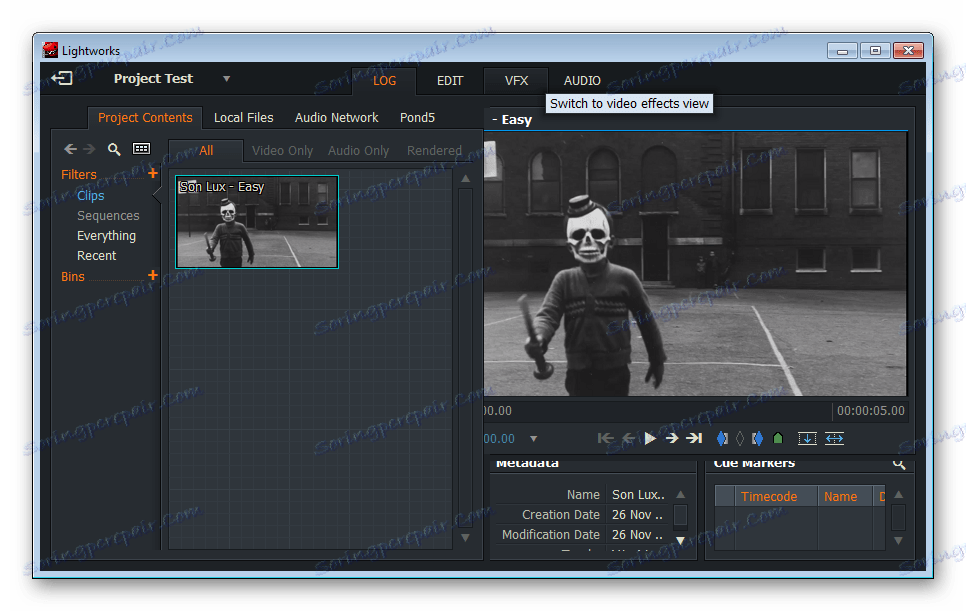
Prenesite zvok
Uporabnik lahko dodaja glasbo, shranjeno v računalniku, vendar Lightworks ima svoje omrežje, v katerem je na stotine različnih pesmi. Večina jih je razdeljena za plačilo, za nakup potrebujete povezavo s plačilno kartico. Če želite poiskati skladbo, uporabite funkcijo iskanja.
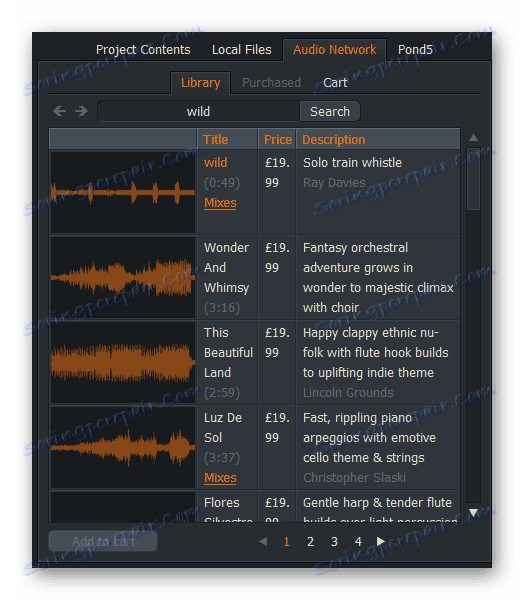
Sestavni deli projekta
Okno s projektnimi elementi zadene vsakogar, ki je kdaj uporabil video urednike. Nahajajo se na levi strani glavnega okna, filtriranje poteka z zavihki in urejanje poteka v povsem drugem delu. Preklopite na kartico »Lokalne datoteke «, da dodate predstavnostne datoteke, nato pa se bodo prikazali v »Vsebina projekta« .
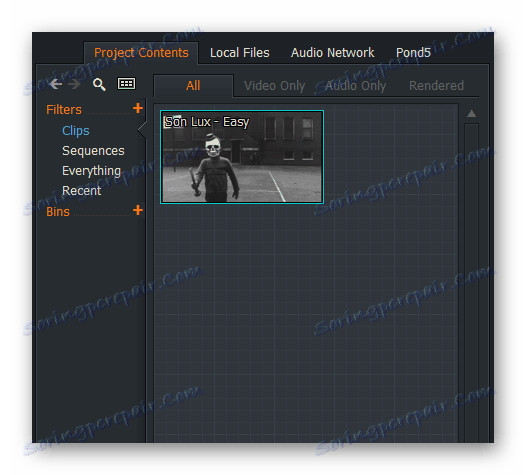
Urejanje video zaporedja
Če želite začeti urejati, pojdite v razdelek »Uredi« . Tukaj je že poznana časovna vrstica z razporeditvijo v vrsticah, vsaka vrsta datoteke je v njegovi vrstici. Skozi "Vsebina projekta" se izvede z vlečenjem. Na desni je način predogleda, katerega oblika in hitrost slik ustrezata izbranim.
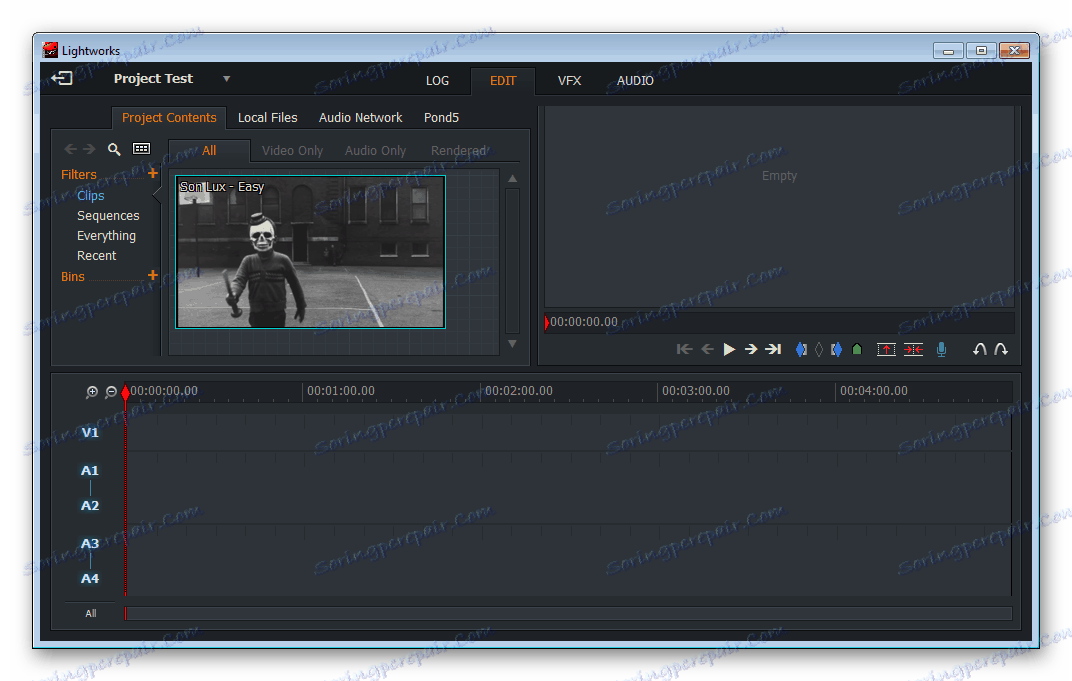
Dodajanje učinkov
Za učinke in druge komponente obstaja tudi ločen zavihek. Razdeljeni so v kategorije, od katerih vsak ustreza različnim vrstam predstavnostnih datotek in besedila. Dodajanje učinka na svoje priljubljene z označevanjem z zvezdico, zato ga boste po potrebi lažje našli. Časovna linija in okno za predogled sta prikazana na desni strani zaslona.
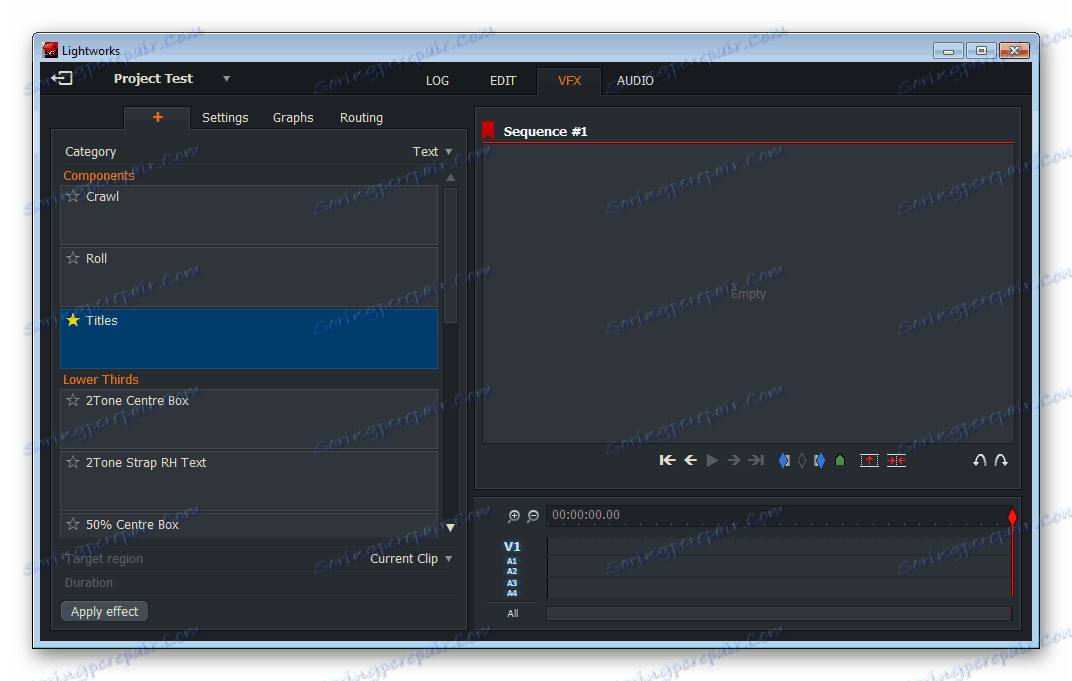
Delo z glasbenimi datotekami
Zadnji zavihek je odgovoren za delo z zvokom. V standardni časovni vrstici so za to vrsto datoteke shranjene štiri vrstice. V zavihku lahko uporabite učinke in natančno prilagodite izenačevalnik. V mikrofonu je zvočni posnetek in nameščen je preprost igralec.
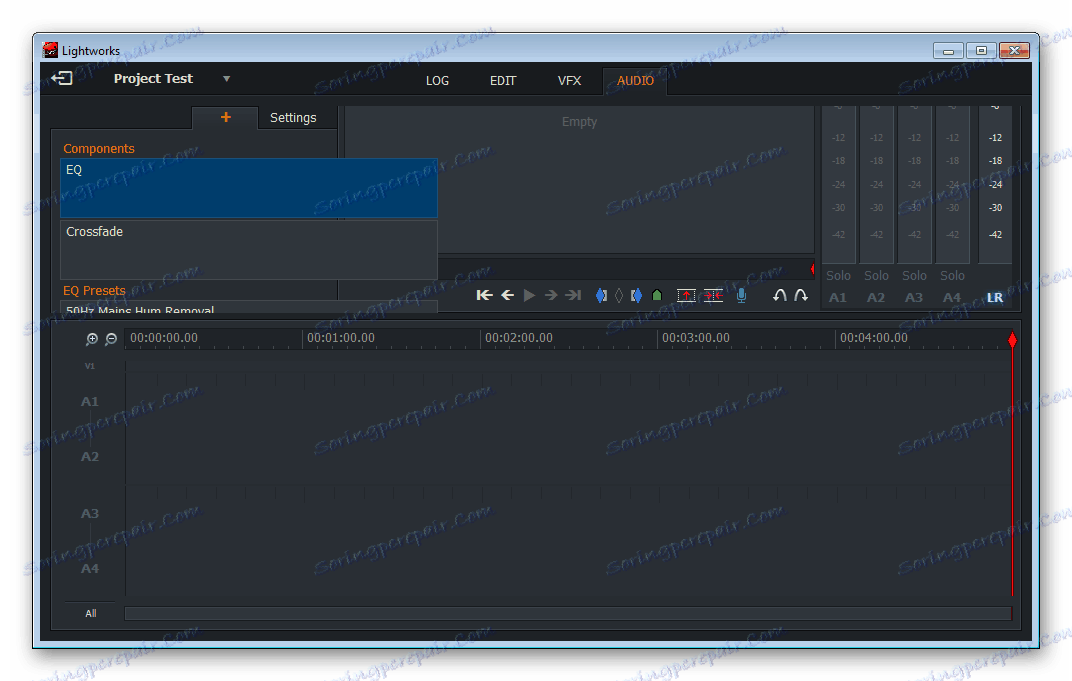
Osnovni parametri komponent
Nastavitve za vsak projektni objekt so v istem pojavnem meniju v različnih zavihkih. Konfigurira lokacijo shranjevanja datotek (samodejno shrani projekt po vsakem dejanju), obliko, kakovost in dodatne parametre, značilne za določeno vrsto datotek. Ta izvedba okna je shranila veliko prostora na delovnem prostoru, prav tako pa je priročno, da ga uporabljate kot standardno velikost.
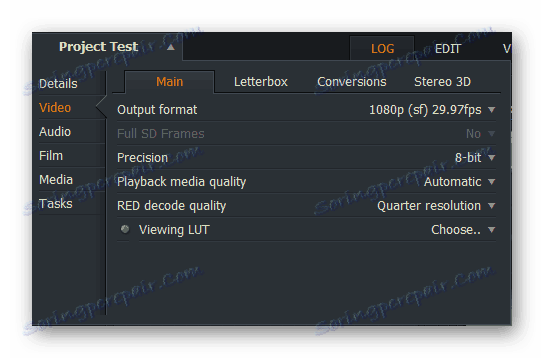
GPU test
Prijeten dodatek je na voljo test za video kartico. Program zažene render, shader in izvaja druge teste, ki bodo prikazovali povprečno število slik na sekundo. Takšni pregledi bodo pomagali ugotoviti potencial kartice in njegove sposobnosti v Lightworks.
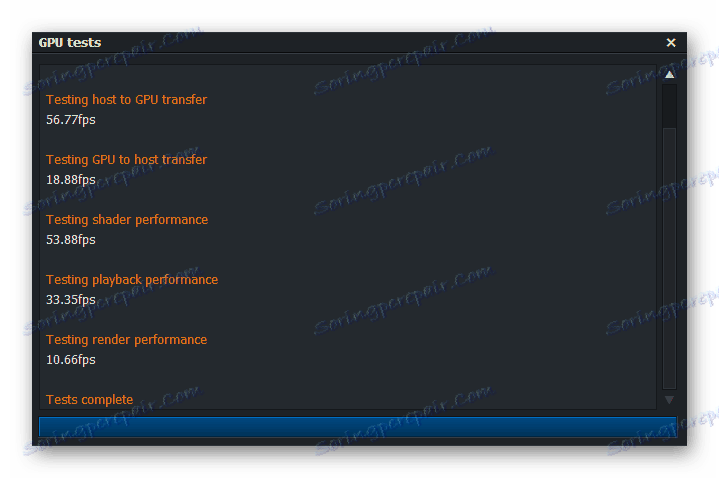
Hotkeys
Preklapljanje kartic in klicanje določenih dejanj z gumbi miške ni vedno priročno. Bližnjice na tipkovnici je veliko lažje. Veliko jih je tu, lahko jih vsak uporabnik prilagodi. Na dnu okna je funkcija iskanja, ki vam bo pomagala najti pravo kombinacijo.
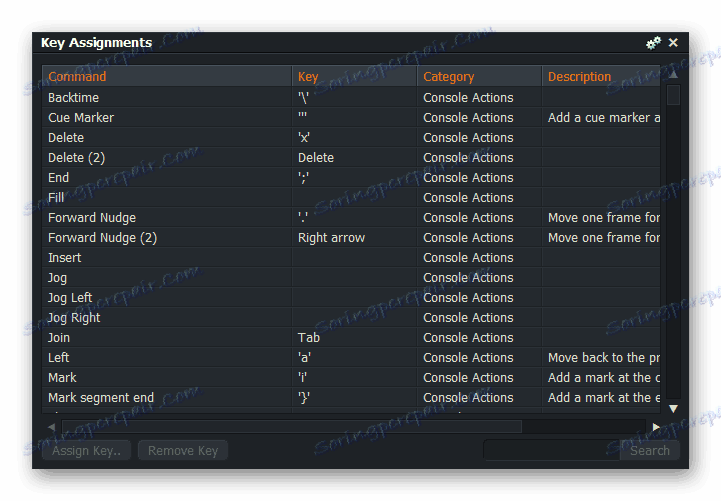
Prednosti
- Uporabniku prijazen vmesnik;
- Preprost za učenje novih uporabnikov;
- Obstaja obsežen nabor orodij;
- Delo s številnimi oblikami datotek.
Slabosti
- Program je razdeljen za plačilo;
- Ruskega jezika ni;
- Ni primeren za šibek osebni računalnik.
Pri tej presoji se Lightworks konča. Na podlagi zgoraj navedenega lahko sklepamo, da je program idealen za ljubitelje in profesionalce video montaže. Unikaten uporabniku prijazen vmesnik bo olajšal delo.